随着时间的推移,我们的电脑可能会变得越来越慢,系统出现各种问题,这时候重新安装系统是一个不错的选择。本文将教你如何使用HP电脑启动盘来轻松安装系统,并提供一些实用技巧,让你的电脑焕然一新。
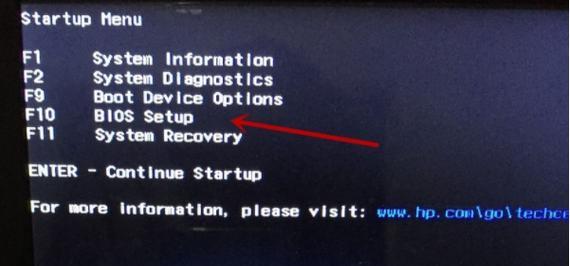
1.获取HP电脑启动盘:
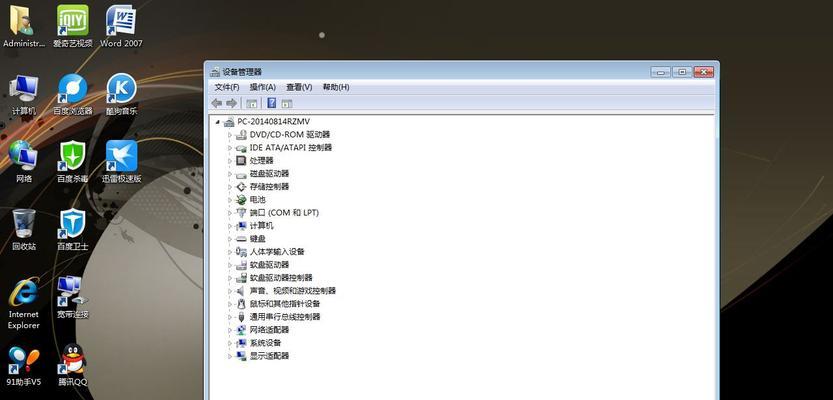
在开始安装之前,首先需要准备一个HP电脑启动盘。你可以从HP官方网站下载恢复镜像文件,并将其写入一个可启动的USB驱动器中。
2.备份重要文件:
在安装系统之前,务必备份你的重要文件。因为安装系统会清空硬盘上的所有数据,所以为了避免数据丢失,确保将所有重要文件复制到外部存储设备中。
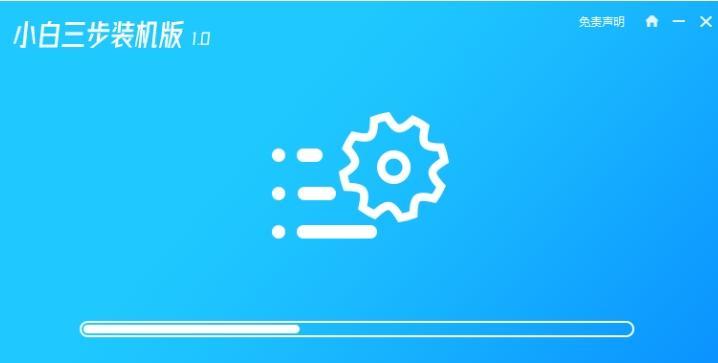
3.设置启动顺序:
在安装系统之前,需要将HP电脑的启动顺序设置为从USB设备启动。进入BIOS设置界面(通常按下F2或Delete键),在启动选项中选择USB设备作为首选启动项。
4.插入启动盘并重启电脑:
将准备好的HP电脑启动盘插入电脑的USB接口,然后重新启动电脑。系统将从启动盘中引导。
5.进入恢复模式:
系统启动后,你将看到一些选项,选择进入恢复模式。这将带你进入恢复环境,你可以选择安装系统、修复问题或进行其他操作。
6.选择安装系统:
在恢复模式下,选择安装系统选项。系统会引导你完成接下来的安装过程。
7.接受许可协议:
在安装过程中,你需要接受软件许可协议。仔细阅读协议内容,然后点击同意继续安装。
8.选择安装类型:
根据个人需求,选择适合自己的安装类型。你可以选择在原有系统上升级安装,或者进行全新安装。
9.选择安装位置:
选择要安装系统的硬盘分区或驱动器,并确保有足够的可用空间。
10.等待安装完成:
系统开始安装后,耐心等待。这个过程可能需要一些时间,取决于你的硬件配置和所选择的安装类型。
11.设置个人信息:
安装完成后,系统会要求你设置一些个人信息,如用户名、密码等。根据指示填写相关信息。
12.安装驱动程序:
安装系统后,你需要安装相应的驱动程序来确保硬件设备正常工作。你可以从HP官方网站下载最新的驱动程序,或使用自带的驱动光盘。
13.更新系统:
一旦驱动程序安装完毕,别忘了更新系统。通过Windows更新或访问官方网站,下载并安装最新的补丁和更新,以保持系统安全和稳定。
14.恢复个人文件:
在安装系统之前备份的重要文件,现在可以恢复到新系统中。将外部存储设备连接到电脑上,并将文件复制回相应的位置。
15.重新配置个性化设置:
最后一步是重新配置你的个性化设置,如桌面背景、屏幕分辨率、电源选项等。调整这些设置,使得新系统更适合你的习惯和需求。
通过以上步骤,你可以轻松使用HP电脑启动盘来安装系统。记得提前备份重要文件、设置启动顺序,并随时保持更新系统和驱动程序,以保证你的电脑始终处于最佳状态。希望这个教程能帮助你顺利完成系统安装,让你的HP电脑焕然一新!







